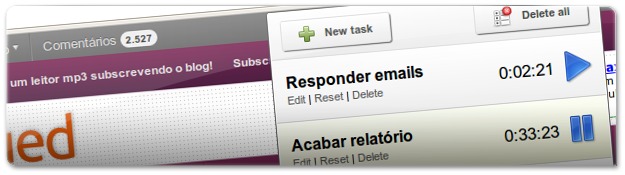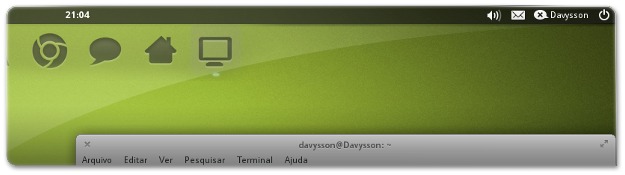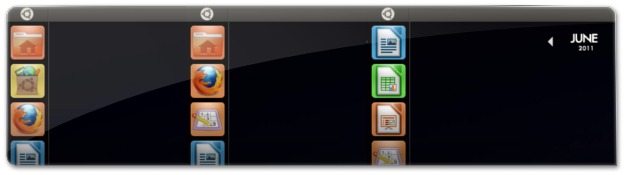Procura um editor de imagem potente para o seu Ubuntu? Então não tenha dúvidas, utilize o Gimp! O Gimp é uma excelente ferramenta, completamente livre, que permite produzir quase qualquer efeito/alteração conhecido a uma imagem.
Para além das funcionalidades básicas de recortar imagens e redimensionar que qualquer simples editor de imagem tem, este potente editor de imagem que é o Gimp, permite guardar (converter) em muitos formatos de imagem, editar cores, remover cores, utilizar camadas, tirar olhos vermelhos, desfocar fundos das fotografias, entre muitos muitos outros efeitos que pode encontrar normalmente em programas proprietários como o PhotoShop ou o Corel PhotoPaint.